깜박임 카메라가 WiFi 또는 동기화 모듈 문제에 연결되지 않는 문제를 해결하는 방법
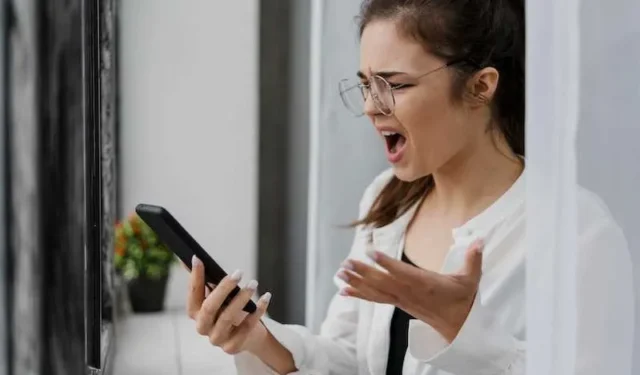
Blink 카메라는 가정 보안 모니터링 에 신뢰할 수 있지만 때때로 Wi-Fi 또는 동기화 모듈 에 연결하는 데 문제가 있을 수 있습니다 . 귀찮을 수 있지만 걱정하지 마세요!
이 철저한 문제 해결 가이드는 카메라 문제를 해결 하고 Blink 장치의 기능을 복원하는 데 도움이 되는 다양한 단계를 안내합니다 .

WiFi 또는 동기화 모듈 오류에 연결되지 않는 Blink 카메라 문제 해결
Wi-Fi 간섭 확인
다음 조치를 취하여 문제의 원인이 되는 간섭을 배제하십시오.
- 잠재적인 간섭 유발 장치를 잠시 오프라인 상태로 전환하십시오.
- WiFi 신호 강도를 개선 하려면 동기화 모듈을 Blink 카메라에 더 가깝게 이동하십시오.
- 구성을 시작하기 전에 모든 메시 포드와 Wi-Fi 익스텐더를 분리하십시오.
간섭을 줄이고 신호 강도를 높임으로써 Blink 카메라가 견고하게 연결될 가능성을 높입니다.
인터넷 연결 확인
진행하기 전에 Wi-Fi 연결이 안정적인지 확인하십시오. 당신이 해야 할 일은:
- 전원 콘센트에서 라우터를 분리하여 라우터를 재부팅하거나 전원을 껐다 켭니다.
- 잠시 후 다시 연결하십시오.
- 라우터를 재부팅하고 강력한 인터넷 연결을 구축하도록 허용합니다.
- 동기화 모듈의 LED 표시등을 검사합니다. 단색 녹색 및 단색 파란색 표시등이 표시되어야 합니다. 이것이 작동하지 않으면 동기화 모듈의 플러그를 뽑고 10초 동안 기다린 다음 다시 연결하여 동기화 모듈의 전원 주기를 구현하십시오.
Blink 카메라가 성공적으로 연결되려면 안정적인 인터넷 연결이 중요합니다.
전원 주기 깜박임 카메라 및 라우터
Blink 카메라와 라우터의 전원을 껐다 켜면 연결 문제가 자주 해결될 수 있습니다. 다음 조치를 취하십시오.
- Blink 카메라에서 전원 코드를 분리합니다.
- 라우터의 전원 코드를 분리합니다.
- 잠시만요.
- 라우터를 연결한 후 인터넷이 다시 작동하는지 2분 정도 기다리십시오.
- Blink 카메라를 연결한 다음 다시 연결될 때까지 잠시 기다립니다.
라우터와 카메라는 연결 문제를 해결하는 데 도움이 될 수 있는 전원 순환을 통해 재설정하고 새 연결을 생성할 수 있습니다.
신호 강도 확인
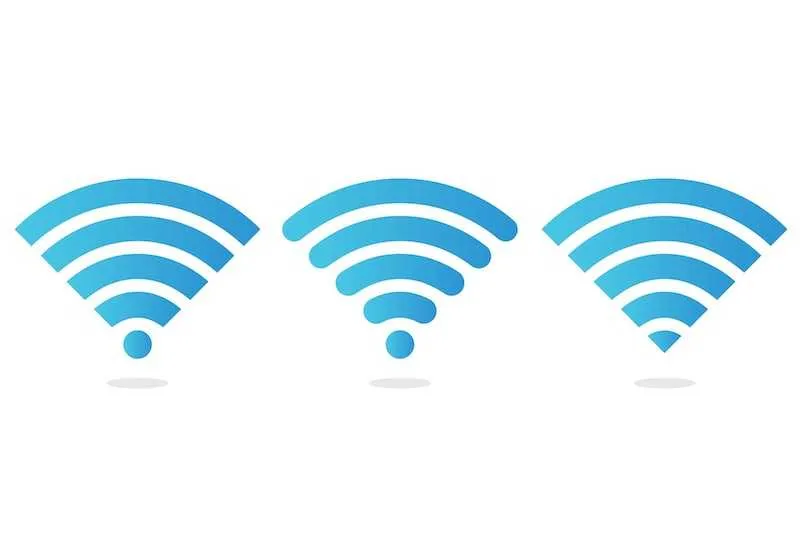
Blink 카메라와 동기화 모듈 사이의 안정적인 연결에는 강력한 Wi-Fi 신호가 필요합니다. 최적의 신호 강도를 보장하려면 다음 조치를 취하십시오.
- 카메라를 동기화 모듈로 가져옵니다.
- Blink 앱의 신호 강도 표시기를 확인합니다. WiFi에 대한 카메라 연결과 동기화 모듈에 대한 연결 모두에 최소 3개의 신호 강도 막대가 있어야 합니다.
- 신호가 약한 경우 적용 범위를 늘리려면 동기화 모듈을 이동하거나 Wi-Fi 범위 익스텐더를 사용하는 것을 고려하십시오.
신호 강도를 높이면 Blink 카메라와 동기화 모듈 사이에 안정적인 연결을 설정할 가능성이 높아집니다.
네트워크 호환성 확인
Blink 카메라가 효과적으로 작동하려면 2.4GHz Wi-Fi 인터넷 연결이 필요합니다. 네트워크가 이 기준을 준수하는지 확인하십시오. 당신이 해야 할 일은:
- Wi-Fi 라우터 설정에서 2.4GHz 주파수 대역이 활성화되어 있는지 확인하십시오.
- Blink의 조언에 따라 네트워크가 최소 2Mbps의 업로드 속도를 제공하는지 확인하십시오.
- 모바일 장치에서 프라임 비디오 앱에 액세스하는 경우 앱 설정에서 캐시를 지우는 옵션을 찾으십시오.
동기화 모듈 재설정
앞의 방법으로 문제를 해결할 수 없는 경우 동기화 모듈 재설정을 시도할 수 있습니다. 동기화 모듈을 공장 초기화하려면 다음 단계를 따르십시오.
- 동기화 모듈의 작은 재설정 버튼을 찾으십시오.
- 10~15초 동안 종이 클립이나 이와 유사한 물체로 재설정 버튼을 길게 누릅니다.
- 재설정 버튼을 클릭하여 종료합니다.
동기화 모듈은 공장 기본값으로 재설정해야 설정 절차를 다시 시작할 수 있습니다.
Blink 문제 해결 도구 사용
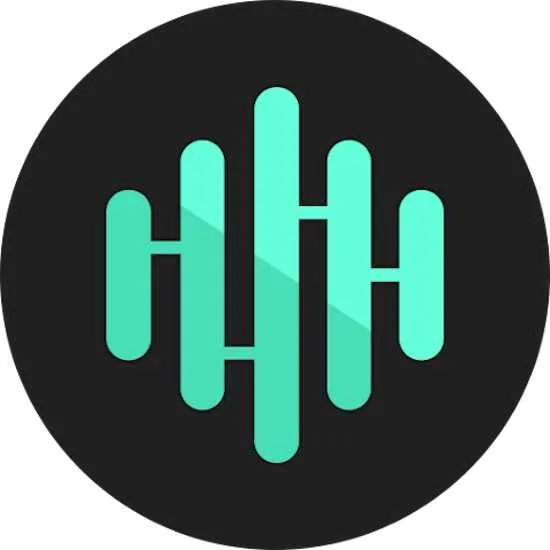
Blink는 연결 문제를 식별하고 해결할 수 있는 실용적인 문제 해결 도구를 제공합니다. RouteThis 앱은 그러한 도구 중 하나입니다. 적용 방법은 다음과 같습니다.
- 장치의 앱 스토어에서 RouteThis 앱을 다운로드하십시오.
- Blink 지침에 따라 프로그램을 설치하고 사용합니다.
- RouteThis 소프트웨어는 네트워크를 검사하고 가능한 연결 문제에 대한 심층 분석을 제공합니다.
- 앱의 지침과 권장 사항을 활용하여 직면한 문제를 진단하고 수정하십시오.
Blink 카메라의 연결 문제를 해결하는 데 도움이 더 필요하면 Blink RouteThis 앱을 참조하십시오. 이것이 유용하길 바랍니다!


답글 남기기